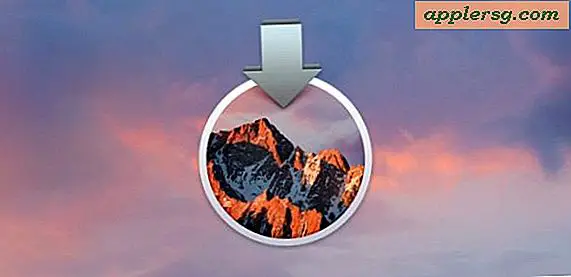Inaktiverar FileVault för att dekryptera Mac-hårddiskar

Medan aktivering och användning av FileVault-skivkryptering rekommenderas starkt för säkerhetsmedvetna Mac-användare med moderna hårdvaru- och SSD-volymer kan vissa användare bestämma att de inte behöver använda FileVault av olika skäl, eller kanske vill de bara inaktivera den för en annan syfte. Det är vad vi ska demonstrera här, inaktivera FileVault och därför dekryptera hårddisken och allt innehåll.
En av de vanligaste orsakerna till att stänga av FileVault är dubbletter av en enhet, och en annan är att vissa användare kan upptäcka en prestationsfrekvens på sin dator vilket gör det opraktiskt eller irriterande att lämna implementeringen. En sådan prestationsfrekvens är sällsynt med nya Mac-datorer, men vissa äldre Mac-datorer med snurrande hårddiskar och äldre versioner av Mac OS X kan upptäcka en märkbar avmattning med krypteringsfunktionen aktiverad, vilket är uppenbarligen mindre än önskvärt.
Det borde vara självklart, men kom ihåg att avstängning av FileVault inaktiverar körkrypteringen helt, vilket innebär att en engagerad, obehörig person kunde teoretiskt få tillgång till filer om de hade tillgång till din Mac. Oavsett om det rör dig om dig, är det upp till dig, dina säkerhets- och sekretessbehov och din användarmiljö. Dessutom, om du helt enkelt behöver kringgå FileVault på en omstart, uppnår metoden som beskrivs här det utan att helt stänga av funktionen som vi kommer att demonstrera i genomgången nedan.
Så här inaktiverar du FileVault-diskkryptering i Mac OS X
- Gå till Apple-menyn och välj "Systeminställningar" och välj sedan "Säkerhet och integritet"
- Välj fliken "FileVault" överst på säkerhetspanelen, klicka sedan på låsikonen längst ned till vänster i fönstret - autentisera med administratörslösenordet som vanligt
- Klicka på knappen "Stäng av FileVault"
- Bekräfta att du vill inaktivera FileVault och starta om Mac genom att välja "Starta om och stäng av kryptering"



Macen startar om automatiskt och börjar dekrypteringsprocessen, vilket är nödvändigt för att inaktivera FileVault.
Dekryptering av enheten kan ta ett tag eller går snabbt, beroende på Macens hastighet, hårddiskens hastighet (SSD är mycket snabbare än hårddisken), hur stor enheten är och hur mycket du har sparat på det. Som alarmdialogrutan anger kan du använda Mac när enheten är dekrypterad, men saker kommer utan tvekan att gå långsammare och känna sig svag. Det är därför oftast bäst att inaktivera kryptering när du inte ska använda Mac en stund, kanske låter det dekrypteras över natten eller i början av en helg. Om du har en stor enhet med stor lagring på en långsammare Mac, var beredd att vänta en stund innan dekrypteringen slutfördes.

Du kan kontrollera statusen för avkodning av enhet i säkerhetsfältet> FileVault, och du kan naturligtvis alltid aktivera FileVault igen om du väljer att använda skivkryptering på Mac i framtiden.
Om du ska stänga av Filevault och dekryptera en Mac på så sätt borde du åtminstone ställa in ett lösenordslösenord och ha en skärmsläckare aktiverad efter en rimlig period av inaktivitet. Medan den här metoden inte är lika säker som FileVault, erbjuder den åtminstone en obligatorisk autentisering innan en obehörig användare eller snooper skulle kunna få tillgång till en fysisk Mac som har lämnats ensam.